Kompiuterizuoto projektavimo programinė įranga leidžia projektuoti 2D ir 3D brėžinius ir modelius, pakeičiant tradicinį pieštuko ir popieriaus braižymą, kad būtų galima kurti brėžinius su lengvai keičiamais elektroniniais failais.
„Autodesk” yra „AutoCAD”, taip pat „AutoCAD LT” programinės įrangos, pigesnės versijos su mažiau galimybių, išleistos 1993 m., kūrėja. Iš pradžių „AutoCAD” buvo skirta tik „Windows” kompiuteriams, o 2010 m., kai parduotuvių lentynose pasirodė „AutoCAD for Mac”, ji tapo suderinama su „Apple” produktais.
Geografinės informacinės sistemos naudoja „AutoCAD” programinę įrangą žemės kontūrams ir orientyrų išsidėstymui fiksuoti. Įkėlę „AutoCAD” 3D failus į „Autodesk Simulation” programinę įrangą, inžinieriai gali kurti mechaninį konstrukcijų modeliavimą, kad galėtų atlikti įtempių analizę ir patikrinti, ar dalys nesikerta. „AutoCAD” brėžiniai taip pat gali virsti animacijomis, kuriomis galima virtualiai apžiūrėti suplanuotą pastatą arba parodyti, kaip atrodo surinktas gaminys. Galite net eksportuoti „AutoCAD” failus į trimačio spausdinimo paslaugas, kad sukurtų plastikines dalis ar didesnių projektų modelius.
„AutoCAD LT“
„AutoCAD LT” padeda kurti dvimačius brėžinius, tačiau turi ribotą trimačio atvaizdavimo galimybę, tačiau importuodami dvimačius failus į „AutoCAD” galite juos paversti trimačiais modeliais. LT taip pat galima šiek tiek pritaikyti, pavyzdžiui, sukurti asmenines įrankių juostas ir unikalius linijų tipus, ir nors joje nėra „AutoCAD” taikomųjų programų programavimo sąsajų, jos failai yra suderinami su šia programa.
AutoCAD
„AutoCAD” programinė įranga palaiko visas 3-D galimybes ir apima paviršiaus atvaizdavimą, pavyzdžiui, tekstūrų ir apšvietimo pridėjimą. „AutoCAD” naudoja tinklo licencijų valdymą, todėl galite dalytis keliomis programinės įrangos versijomis su didele naudotojų grupe, taip pat galite ją prijungti prie išorinių duomenų bazių, kad gautumėte informacijos, pavyzdžiui, apie medžiagų specifikacijas ir matmenis. „AutoCAD” palaiko brėžinių failų šablonus, vadinamus DWS failais, kurie verčia braižytojus laikytis konkrečių brėžinių standartų, pavyzdžiui, ANSI ir ISO, ir turi iš anksto nustatytus teksto stilius, brėžinių pavadinimų blokus, matmenų stilius ir išdėstymą.
„Autodesk” sukurta „AutoCAD” – tai programinė įranga, padedanti vartotojui kurti 3D objektus kompiuteryje. Tikroji vienos „AutoCAD” licencijos kaina yra 1 575 JAV dolerių per metus.
Tačiau programinę įrangą galite gauti nemokamai ir teisėtai. Tai „AutoCAD” versiją studentams.
„Autodesk” (kompanija, sukūrusi „AutoCAD”) stengiasi įtraukti mokinius į 3D mokymąsi. Tiesą sakant, „AutoCAD” versija studentams nesiskiria nuo profesionaliosios versijos funkcijų ir funkcionalumo požiūriu.
Jei norite nemokamai gauti „AutoCAD”, perskaitykite toliau pateiktą vadovą!
Kaip nemokamai gauti „AutoCAD” programinės įrangos licenciją!
Trumpas vadovas:
- Eikite į šią nuorodą https://www.autodesk.com/education/free-software/autocad
- Užregistruokite savo paskyrą ir išsilavinimo statusą
- Patvirtinkite savo el. pašto adresą ir prisijunkite prie „Autodesk” paskyros
- Paspauskite atsisiuntimo mygtuką „AutoCAD” skyriuje
- Perskaitykite sutartį, spustelėkite įdiegti, kad atsisiųstumėte programinę įrangą
Išsamus vadovas:
- Staliniame kompiuteryje eikite į šią nuorodą https://www.autodesk.com/education/free-software/autocad ir spustelėkite Get started (Pradėti) mygtuką.

- Atsidariusiame puslapyje paspauskite Create Account (Sukurti paskyrą).
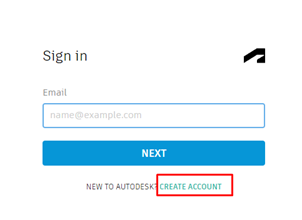
- Pasirinkite šalies pavadinimą, savo išsilavinimo statusą mokymosi institucijos tipą ir gimimo datą. Užpildę duomenis spustelėkite mygtuką Next (Toliau).

- Įveskite savo vardą, el. pašto adresą ir slaptažodį, kad susikurtumėte paskyrą. Tada spustelėkite Create Account (Sukurti paskyrą) mygtuką. Nepamirškite pažymėti varnele, kad sutinkate su sutarties taisyklėmis.
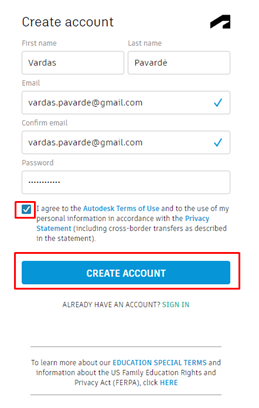
- Eikite į el. pašto paskyrą, kurią naudojote registruodami paskyrą, ir gautame laiške iš „Autodesk“ paspauskite mygtuką Verify Email (Patvirtinti el. paštą).

- Patvirtinus paskyrą, atsidariusiame naršyklės lange paspauskite Done (Baigta).

- Toliau – svarbiausia dalis. Įveskite savo mokymo įstaigą – mokyklą ar universitetą. Jei jūsų mokymo įstaiga nebuvo įtraukta į sąrašą, bus pasiūlyta patiems pridėti naują įstaigą.

- „Autodesk“ puslapyje gali būti paprašyta iš naujo prisijungti. Prisijungę spustelėkite Continue (Tęsti).

- Dabar galėsite atsisiųsti „AutoCAD” programinę įrangą. Spustelėkite mygtuką Download Now (Atsisiųsti dabar).

- Pasirinkite programinės įrangos versiją, „Windows” versiją ir pagrindinę kalbą. Tada spustelėkite Install Now (Įdiegti dabar).

- Perskaitykite „AutoCAD” sutarties taisykles, pažymėkite pasirinkimą I Accept (Sutinku) ir paspauskite Install (Įdiegti).
Programos atsisiuntimas bus pradedamas nedelsiant. Galite paleisti „AutoCAD” programinę įrangą savo kompiuteryje.
Kuo skiriasi „AutoCAD Student” ir „AutoCAD Professional”?
Funkcijų ir galimybių požiūriu tiek „AutoCAD Professional”, tiek „AutoCAD Student” versijos iš esmės yra tokios pačios. Tačiau „AutoCAD Student” versija skirta mokymuisi ir mokymui. Naudoti ją profesiniais ar komerciniais (pelno) tikslais draudžiama.
Kol nepardavinėjate savo su „AutoCAD Student“ programine įranga sukurtų 3D modelių ar kursų apie 3D modeliavimą, jums nieko negresia. Be to, nepamirškite, kad šios licencijos galiojimo laikas yra apribotas iki trejų metų, o po to programinės įrangos nebegalėsite naudoti.


